随着科技的发展,微信的功能也越来越多样化,除了最初的聊天功能,还添加了许多其他的,例如小游戏。当我们看到自己喜欢的小游戏时,该如何添加到我的小程序中呢?接下来就由小编来告诉大家。
具体如下:
-
1. 第一步,打开手机并在桌面上找到微信图标,点击进入。
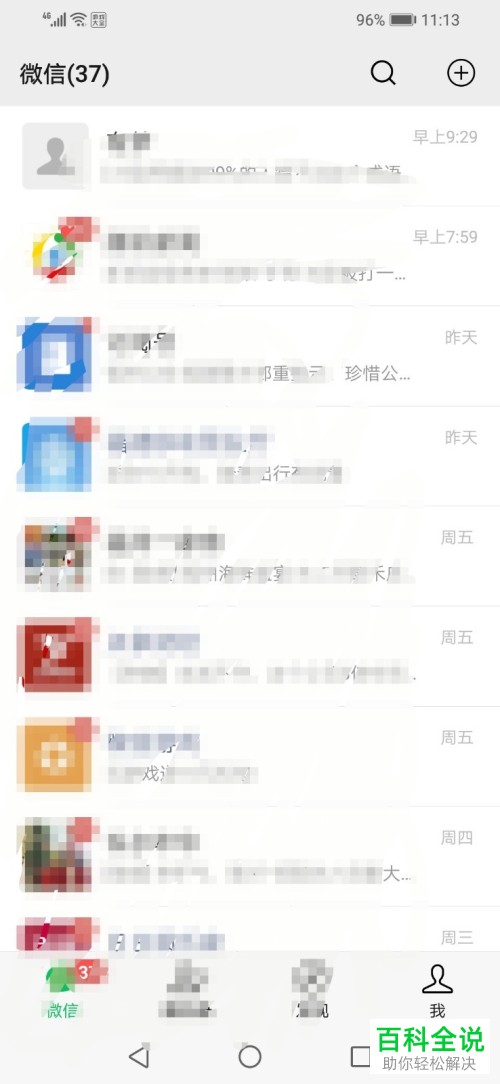
-
2.第二步,进入微信主页后,向下拖动屏幕。

-
3. 第三步,点击新页面中的三点按钮。
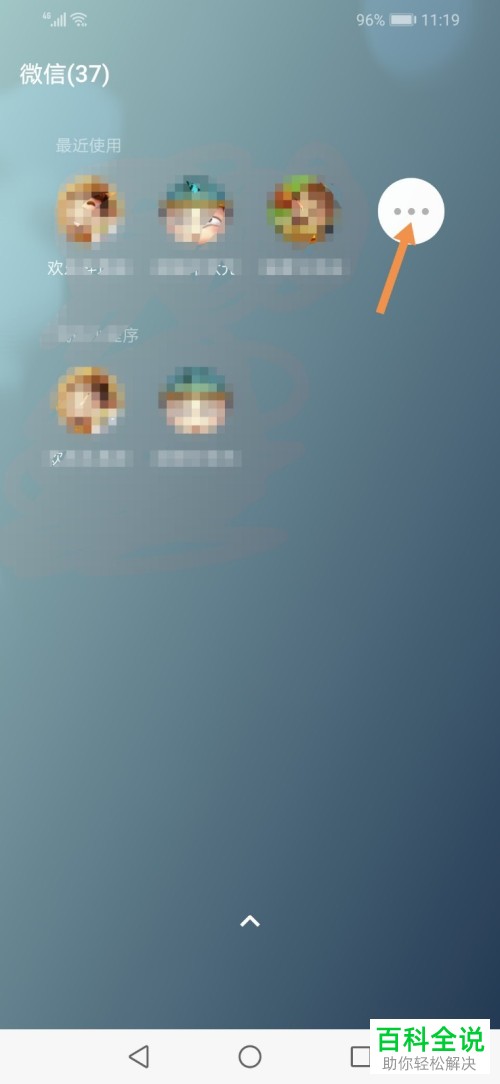
-
4.第四步,在小程序页面中,点击想要添加至我的小程序中的游戏。

-
5.第五步,进入小程序主页后,点击上方的三点按钮。
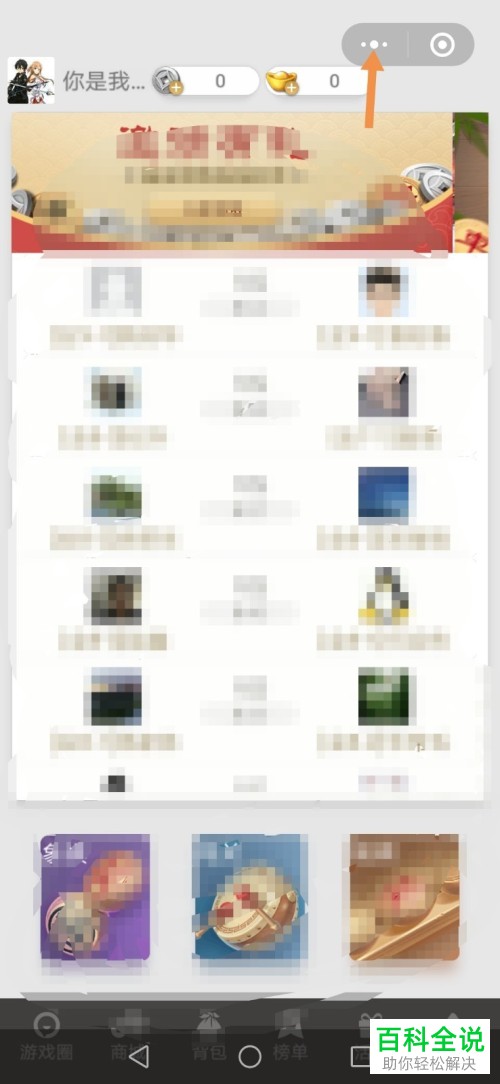
-
6. 第六步,在下方弹出菜单中选择添加到我的小程序选项即可。
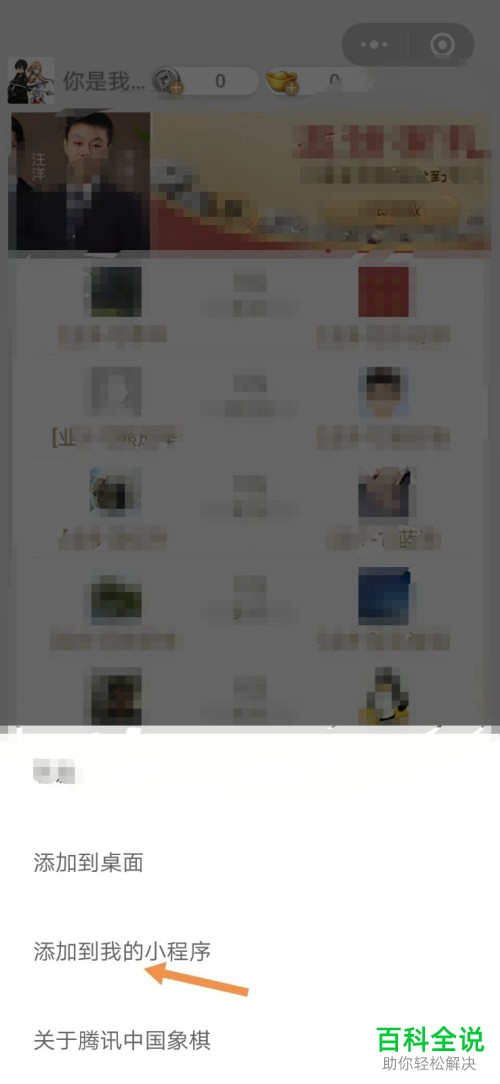
-
7. 第七步,如果想要从我的小程序中移除该游戏,只需点击游戏主页上方的三点符号,再点击下方弹出菜单中的从我的小程序中移除选项即可。
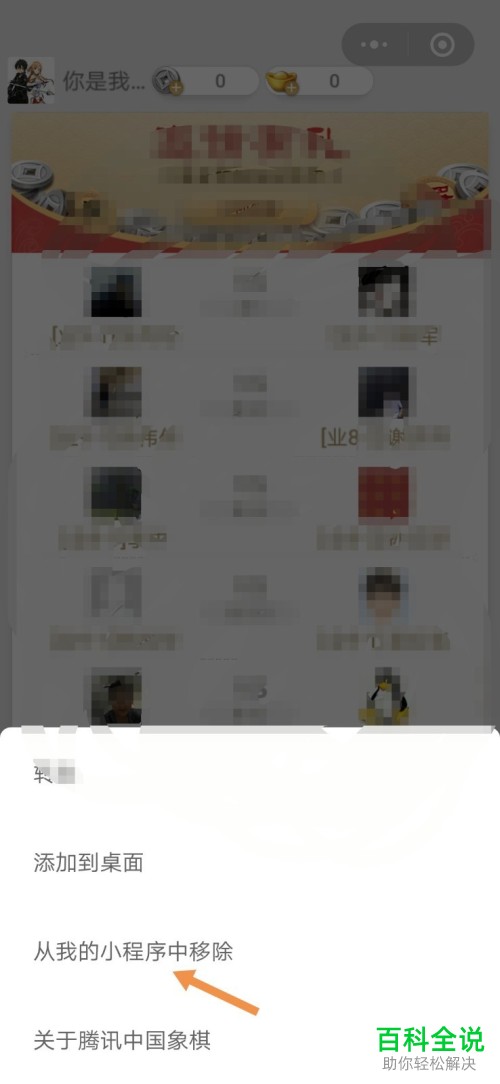
-
以上就是小编为大家带来的添加微信小游戏至我的小程序中的方法。
